平时在进行报告编辑的时候,会需要通过一些具体的数据或者图表来支撑自己的报告内容,而其中想要进行数据图表的设置,那么可以通过Wps软件进行操作,我们可以在wps excel中进行柱形图、扇形图以及条形图或者是组合图等图表的制作和设置,而其中想要进行百分比比较的话,可以直接通过扇形图来操作即可,你可以将数据设置成百分比来展示,也可以直接设置数值来展示,都是十分简单的操作,下方是关于如何使用WPS Excel建立扇形图的具体操作方法,如果你需要的情况下可以看看方法教程,希望对大家有所帮助。
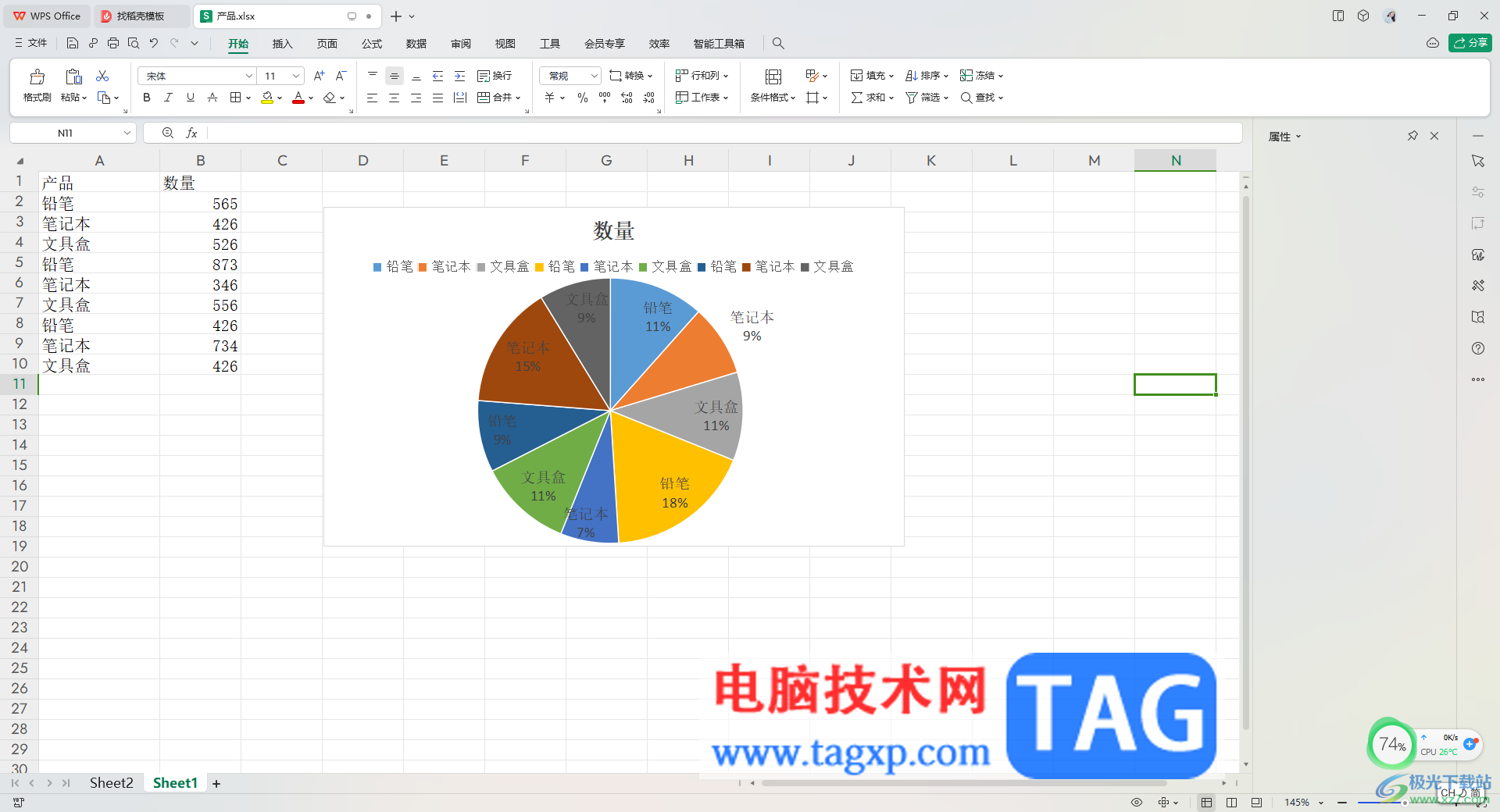
1.首先,我们需要将数据选中,将菜单栏中的【插入】进行点击,之后在工具栏中找到饼图图标。
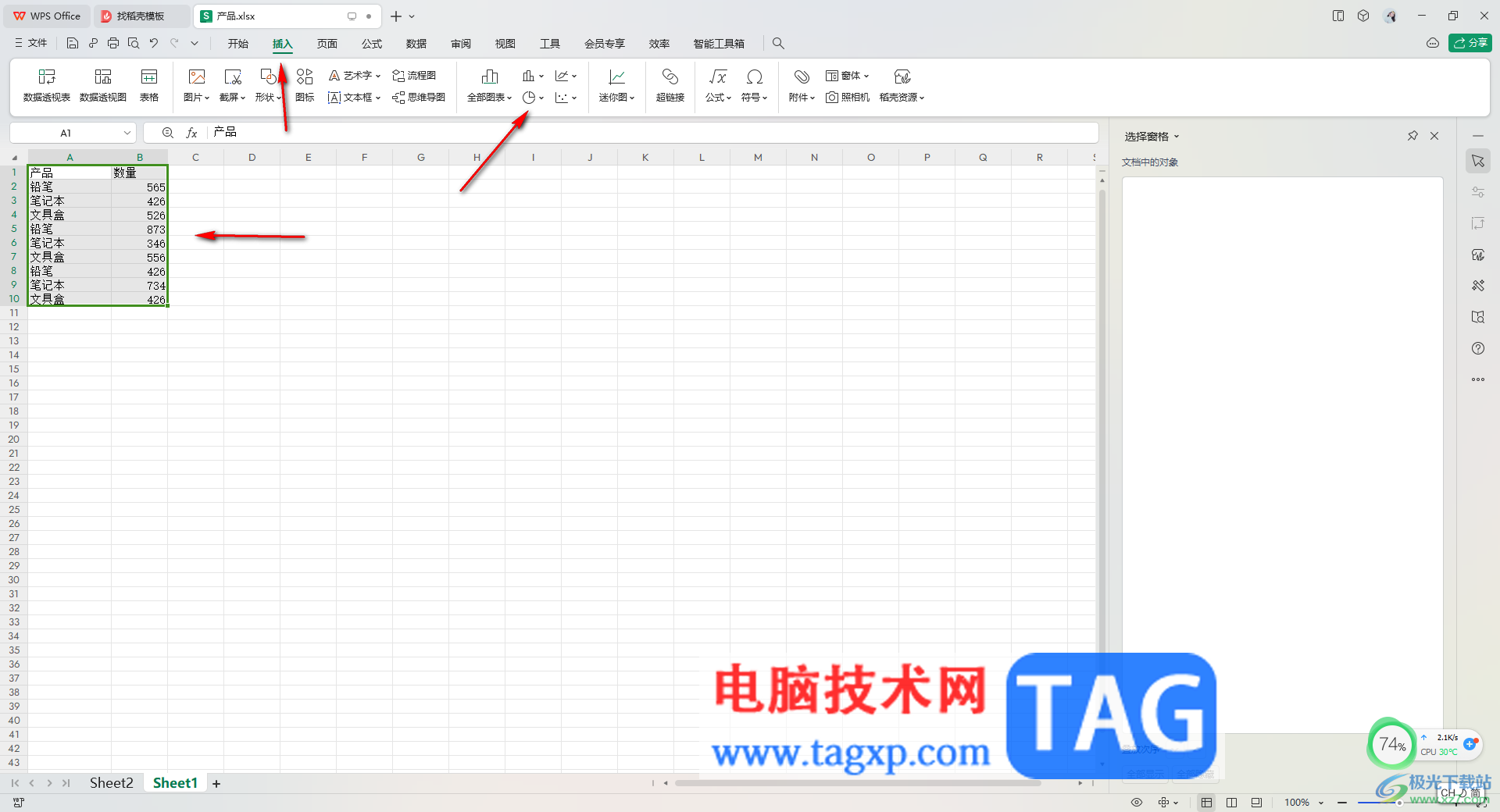
2.将其下拉选项点击打开,选择自己喜欢的一种饼图样式插入。
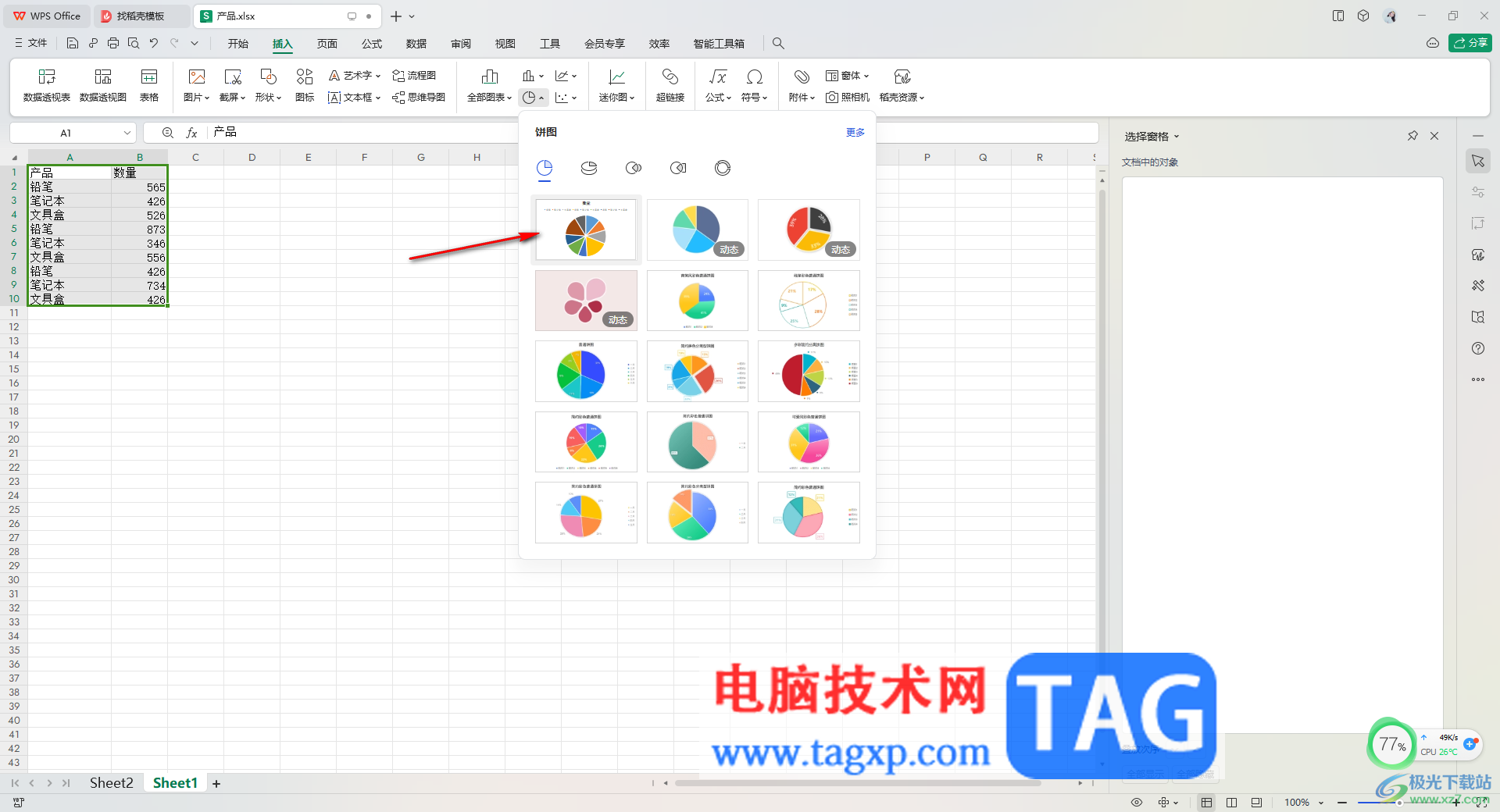
3.插入了饼图之后,在该图表右上角的位置将第一个图标按钮进行点击。
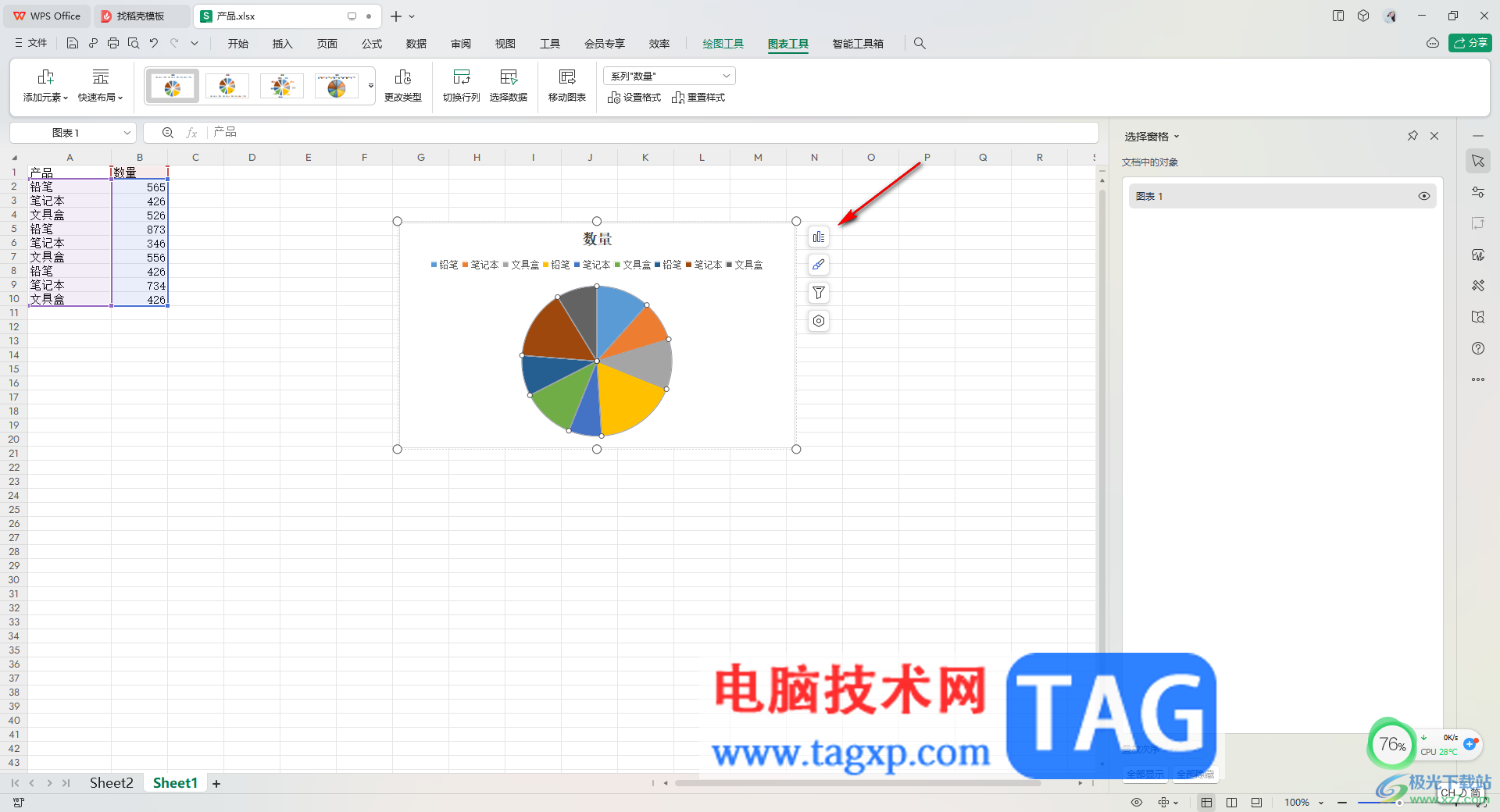
4.那么你可以将【数据标签】勾选上,那么扇形图中就会将原本的数据标签内容显示出来,如图所示。
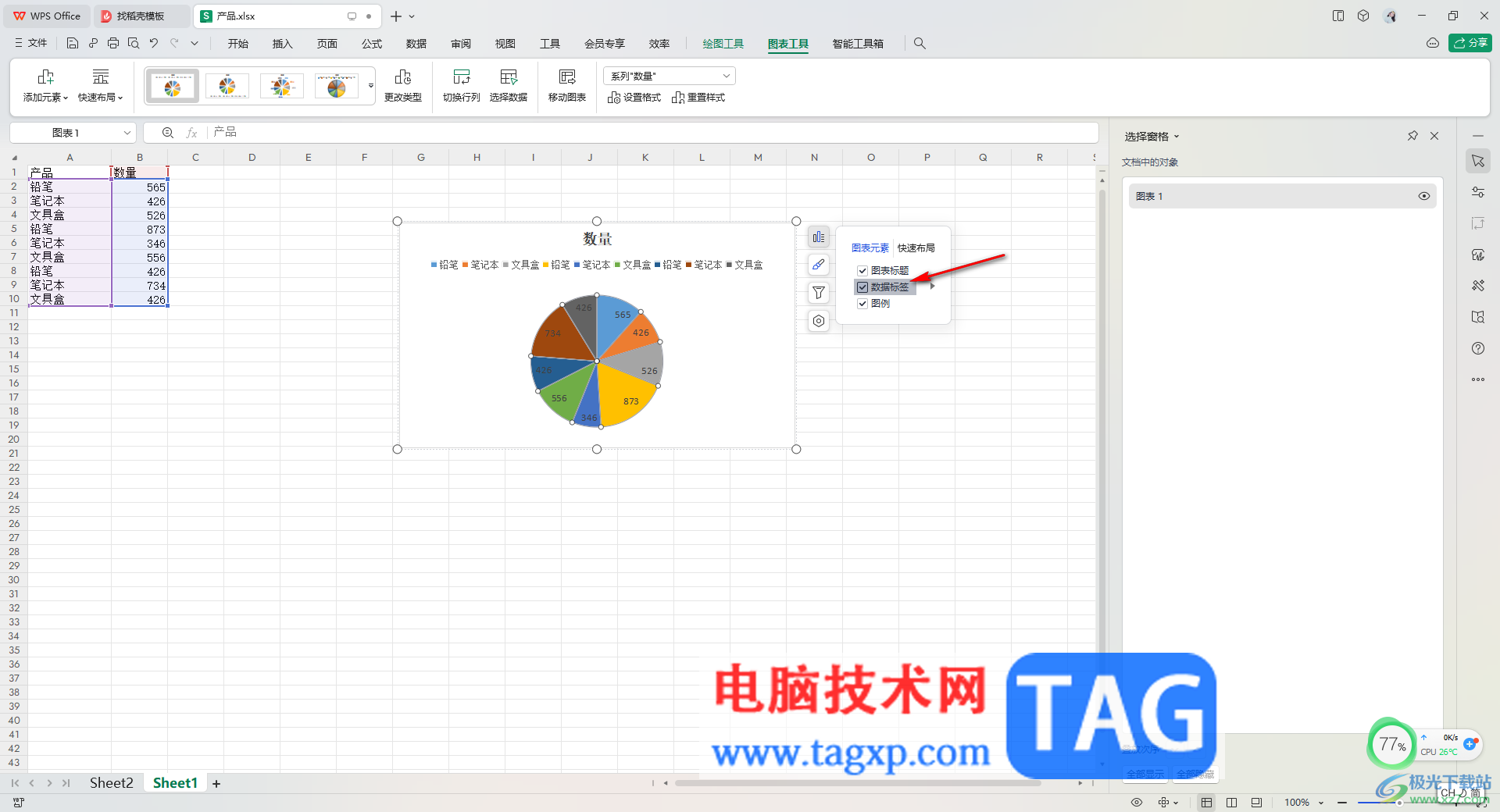
5.此外,我们还可以对数据标签进行相应的设置,将【数据标签】扩展按钮点击一下,在子选项中点击【更多选项】。
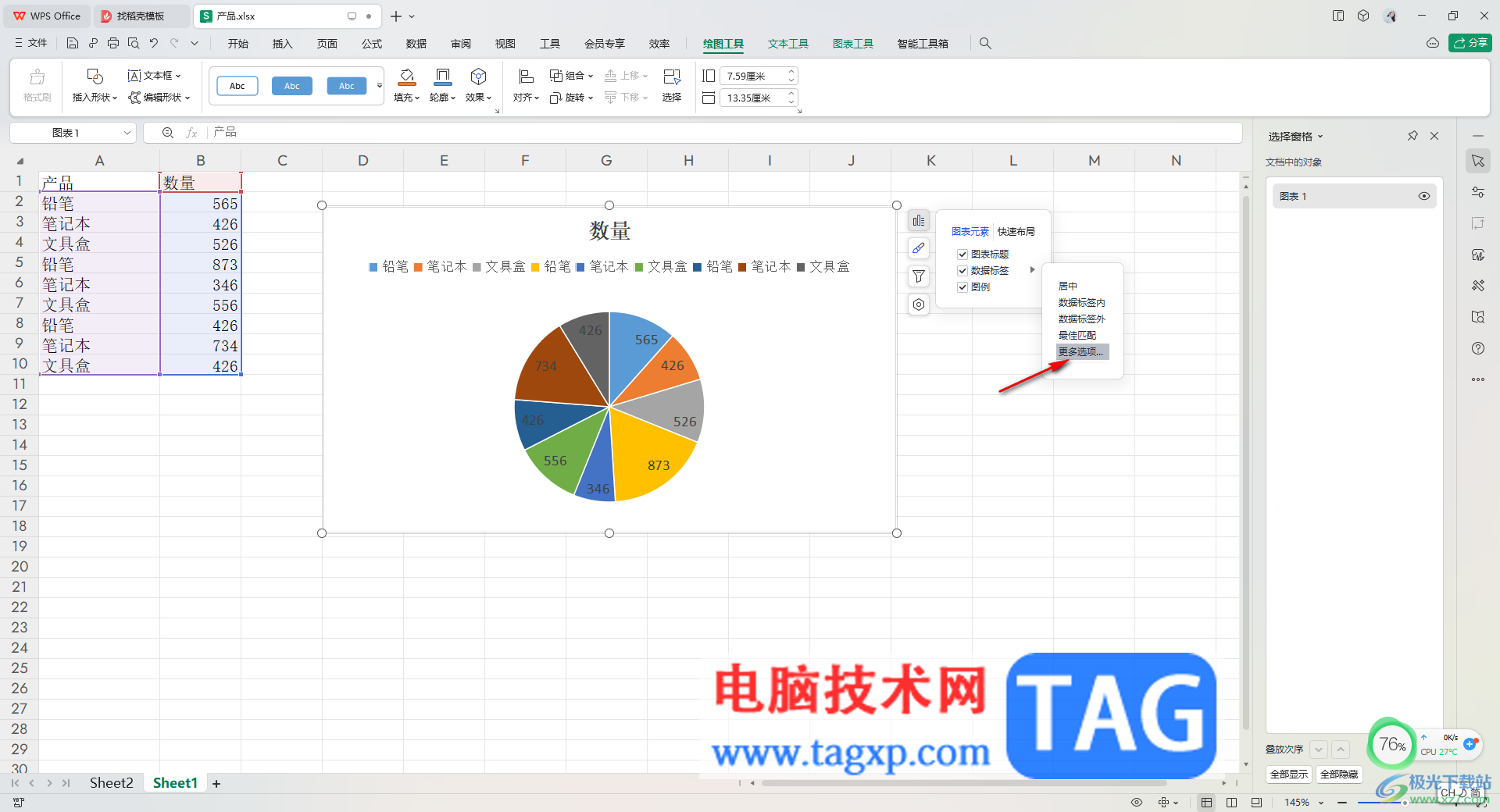
6.随后,在右侧的窗口中,根据自己的需求来设置参数,比如我们取消【值】,然后勾选【类别名称】和【百分比】,那么饼图中的数据就会马上变成有名称和百分比的标签内容了,如图所示。

以上就是关于如何使用WPS Excel制作扇形图的具体操作方法,你可以通过以上的方法教程来制作一个饼图,且还可以自定义设置饼图的数据标签格式,可以设置有百分比的数据标签,或者是设置有类别名称的数据标签等,感兴趣的话可以操作试试。
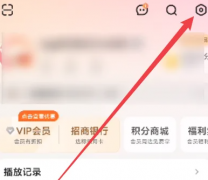 芒果TV怎么开启允许芒果TV展现活跃状态
芒果TV怎么开启允许芒果TV展现活跃状态
相信很多人的手机中都有芒果TV这款视频播放器,不过你们知道......
 电脑启动不起解决方案:哪些原因可能导
电脑启动不起解决方案:哪些原因可能导
电脑无法启动是一个常见而又令人头疼的问题。无论是工作中的......
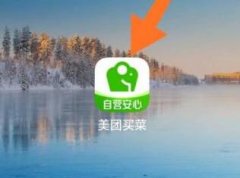 美团买菜如何快速结算
美团买菜如何快速结算
现在有很多小伙伴都会选择线上买菜,更加方便快捷,那么美团......
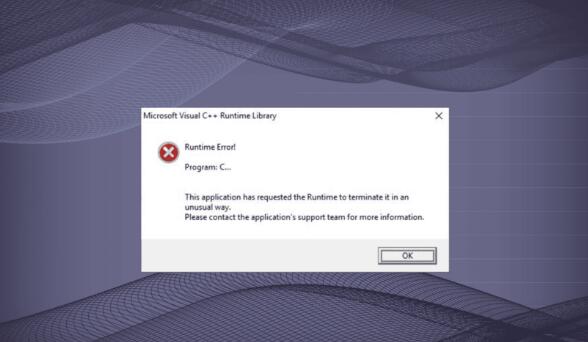 在Windows11中出现运行时错误怎么办?
在Windows11中出现运行时错误怎么办?
在Windows11中出现运行时错误怎么办? 我们每天都使用各种应用程......
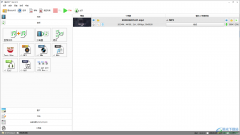 格式工厂把视频转换成mp3文件音频格式的
格式工厂把视频转换成mp3文件音频格式的
格式工厂是一款支持多种不同文件类型格式的转换,并且是一款......
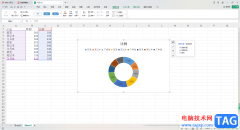
大家在平时的日常生活中或者是工作中,想必都有遇到一些需要进行整理的数据,而想要快速的对这些数据进行整理,那么就可以直接进入到WPSExcel表格工具中进行操作,不管你想要将数据统计...
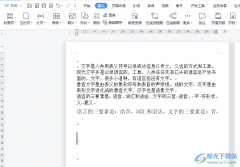
在wps软件中用户可以感受到许多强大且实用的功能,这些功能在其它办公软件的支持下,能够让用户拥有选择编辑文件类型的权利,例如用户可以在wps软件上来编辑word文档、excel表格或是ppt演示...

wps软件是一款深受用户喜爱的办公软件,给用户带来了许多的好处,在wps软件中用户可以编辑文档、表格或是演示文稿等不同类型的文件,满足用户不同的编辑需求,因此wps软件深受用户的喜爱...

WPS是很多小伙伴都在使用的一款表格文档编辑程序,在这款程序中,我们可以根据自己的需求对表格中的数据进行编辑,还可以给表格中的单元格添加边框或是图表,功能十分的丰富。有的小伙...

你愿意自己的文档被人随意复制、修改、编辑么? 你愿意自己辛苦了半天的劳动成果被人信手拈来无偿使用么? 你当然不愿意! 现代人有个特点,自己辛辛苦苦做出的东西不喜欢别人乱...
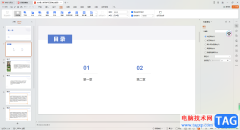
一些小伙伴经常使用WPS这款软件进行相应的编辑操作,其中会进行PPT演示文稿的创建,其中我们编辑好幻灯片内容之后,会进行演示,会将放映的方式设置为自动放映,那么在演示的过程中,幻...
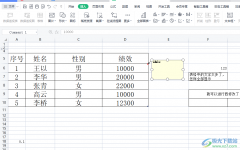
众所周知wps软件是一款多功能办公软件,让用户实现了高效轻松的办公软件,所以wps软件的身影可以在用户的电脑上看到,当用户在处理工作事务时,会常用到wps软件的批注功能,用户在使用批...

如果你喜欢使用WPSExcel表格来完成自己的数据编辑和计算,那么就可能会使用到一些函数公式进行快速的计算,其中常常使用到的函数公式有求和、平均数以及最大值等函数公式,但是在某些编...

wps二进制数怎么转换成十六进制,很多小伙伴们还不清楚wps函数进制转换方法,下面小编给大家整理了相关步骤介绍,感兴趣的小伙伴不要错过哦!...
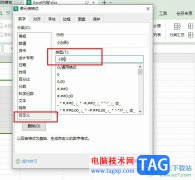
很多小伙伴之所以喜欢使用WPS来对表格文档进行编辑,就是因为WPS中有许多实用功能,我们不仅可以使用工具来对表格文档中的数据、文字进行编辑,还可以使用公式、格式工具等进行编辑。有...

wps软件相信是许多用户很喜欢的一款办公软件,给用户带来了许多的帮助和好处,让用户提升了自己的编辑效率,当用户在wps软件中编辑表格文件时,可以按照自己的需求来在页面上添加上各种...

一些网友表示还不太清楚如何在wps中做抽拉动画的相关操作,而本节就介绍了wps做抽拉动画的教程,还不了解的朋友就跟着小编学习一下吧,希望对你们有所帮助。...

很多小伙伴在使用WPS软件的时候,需要进行报表或者是图表数据的统计,那么就可以通过WPS表格进行编辑,大家在使用这款软件进行图表的编辑插入是非常普遍的,将数据统计为图表可以更加直...

wps是一款可以用来编辑多种文件的办公软件,例如用户可以用来编辑文档、表格或是演示文稿等不同类型的文件,实现了下载一款软件即可编辑多种文件的目的,同时为用户带来了许多的便利和...

一些老师常常在电脑上使用WPS办公软件进行学生成绩的录入操作,会进行学生期末成绩、平时成绩以及加权平均数的统计和计算等操作,这时我们老师很普遍的操作,但是有部分老师想要进行加...